



YouTube Music kostenlos als MP3 downloaden mit TuneFab Online Converter!

Bitte warten . . .
Wo speichert YouTube die Downloads auf PC, Mac und Handy? Diese Frage stellen sich viele Nutzer, die ihre heruntergeladenen Videos oder Musik von YouTube und YouTube Music offline genießen möchten. Ob Sie die Dateien übertragen, bearbeiten oder einfach nur finden wollen - in diesem Artikel erfahren Sie genau, wo YouTube und YouTube Music ihre Downloads auf den verschiedenen Geräten speichern. Egal, ob Sie YouTube oder YouTube Music nutzen, wir haben die Antworten für Sie. Außerdem zeigen wir Ihnen, wie Sie Ihre YouTube Music-Downloads überprüfen und sogar den Speicherort ändern können. Lesen Sie weiter, um alle wichtigen Informationen zu YouTube-Downloads zu erhalten.
Nicht verpassen:
YouTube und seine Schwesterplattform YouTube Music verwenden unterschiedliche Methoden, um Ihre heruntergeladenen Inhalte zu speichern. In diesem Artikel nehmen wir beide Plattformen unter die Lupe, um Ihnen einen umfassenden Überblick zu geben. Um Ihnen die Navigation zu erleichtern, haben wir die Informationen in die folgenden Abschnitte unterteilt. Sie können direkt zu dem für Sie relevanten Abschnitt springen, um schnell die Informationen zu finden, die Sie benötigen:
Für mobile Geräte hat YouTube eine spezielle Strategie für die Speicherung von Downloads entwickelt. Sowohl auf Android- als auch auf iOS-Geräten werden die von YouTube heruntergeladenen Dateien verschlüsselt und versteckt gespeichert. Dies hat mehrere Gründe:
Das bedeutet für Sie als Nutzer, dass Sie diese heruntergeladenen Dateien nicht direkt im Dateisystem Ihres Smartphones oder Tablets finden. Sie können nur über die YouTube-App selbst darauf zugreifen. Dies mag auf den ersten Blick frustrierend erscheinen, dient aber dem Schutz des Urheberrechts und der Integrität der Plattform.
Für PC-Nutzer stellt sich die Situation etwas anders dar. Abonnenten von YouTube Premium haben die Möglichkeit, Videos direkt auf ihren Computer herunterzuladen. Im Gegensatz zu mobilen Geräten werden diese Dateien tatsächlich lokal auf dem PC gespeichert, allerdings an einem nicht sofort ersichtlichen Ort.
Der genaue Speicherort hängt von Ihrem Betriebssystem und dem verwendeten Browser ab. Für Windows-Benutzer, die Chrome verwenden und deren Hauptfestplatte C: ist, befinden sich die Dateien unter:
C:\Users\<DeinName>\AppData\Local\Google\Chrome\User Data\Default\File System
YouTube speichert die Dateien in diesem versteckten Verzeichnis, um sie vor versehentlichen Änderungen oder Löschungen zu schützen und gleichzeitig die Integrität der Downloads zu gewährleisten. Bitte beachten Sie, dass der hier beschriebene Pfad je nach Chrome-Version und Windows-Konfiguration leicht abweichen kann. Auch bei anderen Browsern wie Firefox oder Edge können ähnliche, aber leicht abweichende Speicherorte auftreten.
Mac-Benutzer werden feststellen, dass YouTube eine etwas andere Methode zum Speichern von Downloads verwendet. Standardmäßig werden YouTube-Downloads auf einem Mac im „Downloads“-Ordner des Finders gespeichert. Dies macht es für Mac-Benutzer einfacher, ihre heruntergeladenen Inhalte zu finden und zu verwalten. Beachten Sie jedoch, dass Sie diesen Standardspeicherort in den Einstellungen Ihres bevorzugten Browsers ändern können. Safari, Chrome und Firefox bieten alle die Möglichkeit, den Download-Ordner anzupassen, so dass Sie mehr Kontrolle über die Organisation Ihrer heruntergeladenen YouTube-Videos haben.
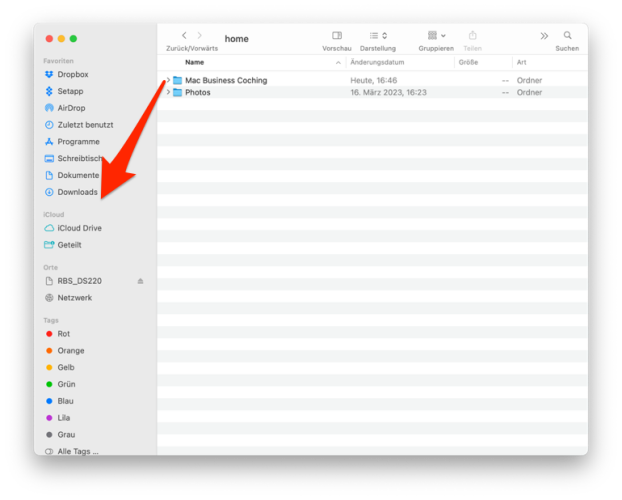
Mehr erfahren:
Unabhängig von Ihrem Gerät oder Betriebssystem können Sie immer auf Ihre heruntergeladenen Videos zugreifen, indem Sie in der YouTube-App oder im Browser zur Bibliothek navigieren und den Bereich „Downloads“ auswählen.
Nachdem wir uns YouTube angesehen haben, wenden wir uns nun YouTube Music zu. Dieser Musik-Streaming-Dienst hat seine eigenen Methoden, um Downloads zu speichern. Schauen wir uns an, wie das auf verschiedenen Geräten funktioniert.
Wenn Sie Musik von YouTube Music auf Ihr Android-Smartphone oder -Tablet herunterladen, werden die Titel zunächst im internen Speicher des Geräts gespeichert. Die Dateien sind jedoch verschlüsselt und versteckt, so dass ein direkter Zugriff oder das Öffnen mit anderen Apps nicht möglich ist. Nutzer von Android-Geräten mit Unterstützung für externe SD-Karten haben jedoch die Möglichkeit, den Speicherort für YouTube Music-Downloads zu ändern. Details dazu finden Sie in unserem Bonus-Tipp zur Änderung des Speicherorts.
Ähnlich wie bei Android-Geräten werden YouTube Music-Dateien, die auf iPhones und iPads heruntergeladen werden, verschlüsselt und versteckt gespeichert. Sie können diese Dateien nicht direkt finden oder mit anderen Apps öffnen. Im Gegensatz zu Android bietet die YouTube Music-App für iOS keine Möglichkeit, den Speicherort zu ändern. Dies liegt an den strengeren Sicherheitsrichtlinien von iOS, die Apps generell weniger Zugriff auf das Dateisystem gewähren.
Viele Nutzer fragen sich: „Wo speichert YouTube Music die Downloads auf meinem Computer?“ Die Antwort mag überraschen: YouTube Music bietet keine offizielle Desktop-App für Windows oder Mac an. Bitte beachten Sie, dass Sie standardmäßig keine Musik direkt auf Ihren PC oder Mac herunterladen können. Das bedeutet, dass Sie YouTube Music-Titel nur über einen Webbrowser streamen können.
Wir empfehlen jedoch eine Lösung für dieses Problem: den TuneFab YouTube Music Converter. Mit diesem leistungsstarken Tool können Sie Ihre Lieblingsmusik von YouTube Music auf Ihren PC oder Mac herunterladen und speichern.
Highlights von TuneFab YouTube Music Converter:
Nachfolgend finden Sie eine detaillierte Anleitung, wie Sie mit TuneFab YouTube Music Converter YouTube Music auf PC herunterladen können.
Schritt 1. Laden Sie das Programm herunter und installieren Sie es.
Schritt 2. Öffnen Sie das Programm und klicken Sie auf „YouTube Music“. Sie können wählen, ob Sie sich bei Ihrem YouTube-Konto anmelden möchten. Die Erfolgsquote beim Herunterladen ist höher, wenn Sie angemeldet sind.

Schritt 3. Vor dem Herunterladen können Sie den Speicherort für YouTube Music-Downloads unter „Einstellungen“ verwalten.
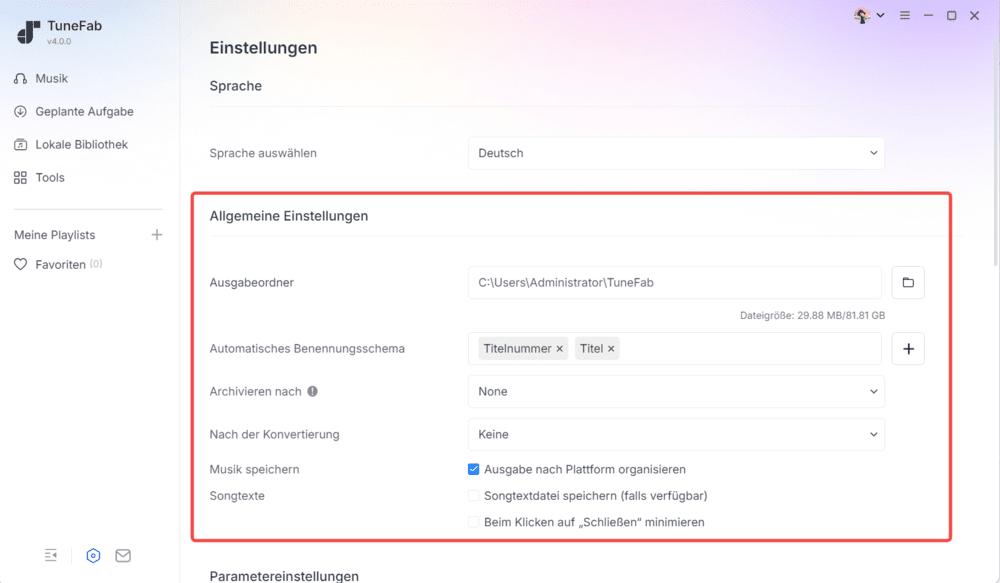
Schritt 4.Wählen Sie die YouTube Music-Songs, -Alben oder -Playlisten aus, die Sie herunterladen möchten, indem Sie sie auf die „+“-Schaltfläche ziehen oder auf „Für Konvertieren hinzufügen“ klicken. Dadurch werden sie zur Konvertierungsliste hinzugefügt.
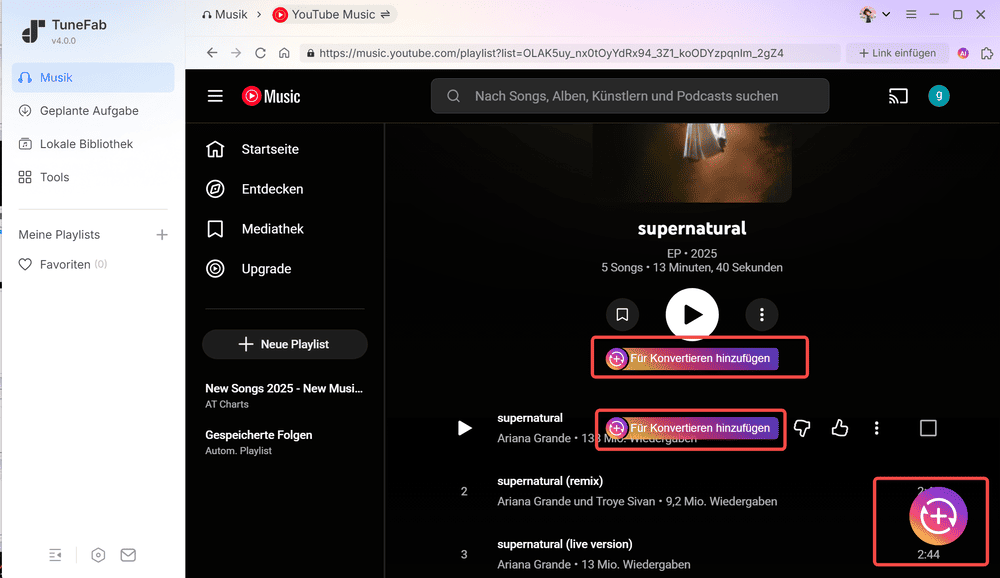
Schritt 5. Nachdem Sie den gewünschten Speicherort festgelegt haben, klicken Sie auf „Jetzt konvertieren“, um den Download zu starten.

Mit diesem Tool haben Sie die volle Kontrolle über Ihre YouTube Music-Downloads auf Desktop-Computern. Sie wissen genau, wo YouTube Music Ihre Downloads auf PC & Mac speichert, und können Ihre Lieblingsmusik jederzeit und überall genießen.
Wie wir bereits gesehen haben, speichert YouTube Music Ihre Downloads je nach verwendetem Gerät auf unterschiedliche Weise. Besonders für Android-Geräte gibt es einige interessante Möglichkeiten, Ihre Downloads zu verwalten. Lassen Sie uns nun einen genaueren Blick darauf werfen, wie Sie Ihre heruntergeladenen Inhalte überprüfen und - falls möglich - den Speicherort ändern können.
Es gibt zwei einfache Methoden, um Ihre YouTube Music-Downloads zu überprüfen:
Methode 1. Unter Profil anzeigen
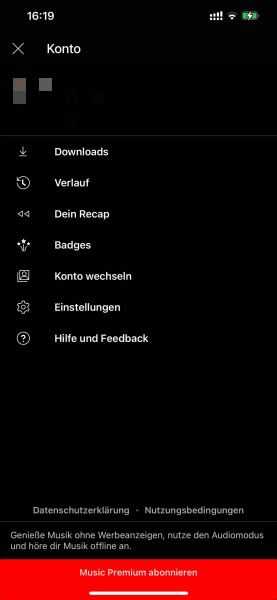
Methode 2. Unter Mediathek anzeigen
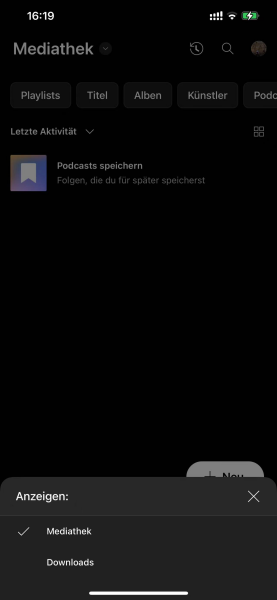
Beide Methoden bieten Ihnen einen schnellen und einfachen Überblick über Ihre heruntergeladenen Inhalte, ohne dass Sie sich Gedanken darüber machen müssen, wo genau YouTube Music Ihre Downloads speichert.
Beim Ändern des Speicherorts von YouTube Music-Downloads gibt es eine wichtige Einschränkung: Nur Android-Geräte, die externe SD-Karten unterstützen, bieten diese Möglichkeit. Wenn Ihr Gerät diese Voraussetzung erfüllt, können Sie den Speicherort wie folgt ändern:
Schritt 1. Öffnen Sie die YouTube Music-App auf Ihrem Android-Gerät.
Schritt 2. Tippen Sie oben rechts auf Ihr Profilbild.
Schritt 3. Wählen Sie „Einstellungen“ aus dem Menü.
Schritt 4. Wählen Sie „Mediathek & Downloads“ und tippen Sie darauf.
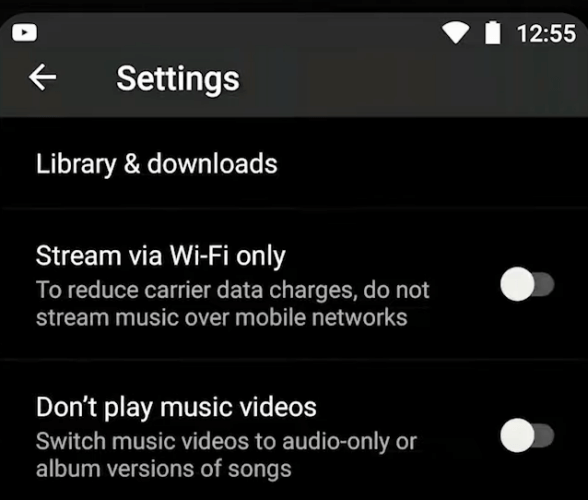
Schritt 5. Aktivieren Sie die Option „SD-Karte verwenden“, indem Sie auf den Schalter tippen.

Bitte beachten Sie, dass Sie ein YouTube Premium- oder YouTube Music Premium-Abo benötigen, um Musik herunterladen zu können. Es ist nicht möglich, bereits heruntergeladene Songs direkt von der SD-Karte in den internen Speicher des Telefons oder umgekehrt zu verschieben. Dazu müssen Sie den Speicherort in den Einstellungen ändern und die Songs erneut herunterladen.
Jetzt wissen Sie genau, wo YouTube Music Ihre Downloads auf den verschiedenen Geräten speichert. Mit diesen Tipps können Sie Ihre Downloads effizient verwalten, egal ob auf Android, iOS oder sogar auf Ihrem PC oder Mac mit Tools wie YouTube Music Downloader.
Die Speicherorte für YouTube-Downloads sind je nach Gerät unterschiedlich. Auf PCs mit Chrome finden Sie die Dateien standardmäßig unter C:\Users\Ihr Benutzername\AppData\Local\Google\Chrome\User Data\Default\IndexedDB\https_www.youtube.com_0.indexeddb.blob. Auf Macs werden die Dateien normalerweise im „Downloads“-Ordner des Finders gespeichert. Bei mobilen Geräten sind die heruntergeladenen Dateien verschlüsselt und versteckt, so dass sie nicht direkt zugänglich sind.
Bei YouTube Music können nur Android-Geräte mit Unterstützung für SD-Karten den Speicherort ändern. Bei YouTube gilt dasselbe für mobile Geräte. Auf Desktop-Computern können Sie den Standard-Download-Ordner Ihres Browsers ändern, um den Speicherort von YouTube-Downloads indirekt zu beeinflussen.
In diesem Artikel haben wir die verschiedenen Speicherorte für YouTube- und YouTube Music-Downloads auf PCs, Macs und Mobilgeräten im Detail untersucht. Während die Dateien auf Smartphones und Tablets aus Sicherheitsgründen verschlüsselt und versteckt gespeichert werden, sind sie auf Desktop-Computern leichter zugänglich. Für YouTube Music-Nutzer, die ihre Lieblingssongs auf Windows 10 oder Mac herunterladen möchten, bietet der TuneFab YouTube Music Converter eine praktische Lösung. Mit dem TuneFab YouTube Music Converter können Sie Ihre heruntergeladenen Inhalte effizient organisieren und genießen, egal ob es sich um YouTube-Videos oder YouTube Music-Songs handelt.
Kommentar schreiben
0 Kommentare
Kommentare(0)